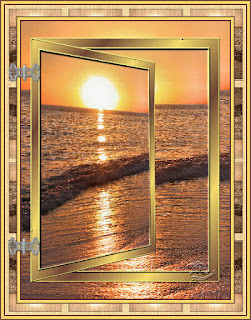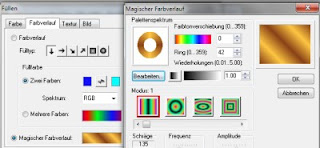Mittwoch, 22. August 2018
Samstag, 18. August 2018
Mittwoch, 15. August 2018
Fenster
Viktoria
Sonntag, 12. August 2018
Gold
Am See
Rahmen Am See
Diese Tutorial habe ich mit PSP X geschrieben.
Es ist meiner Fantasie entsprungen.
Eventuelle Ähnlichkeiten mit anderen Tutorials sind rein zufällig.
Wir brauchen:
ein schönes Bild.
An Fremdfiltern:
Filter Graphic Plus - Cross Shadow
Factory Gallery B Button de luxe
Jetzt können wir beginnen.
Das Bild duplizieren und verkleinern auf 500 Pixel an der längsten Seite (eventuell scharfzeichnen) Das Original können wir schließen
Dupliziere das Bild mit Shift + D und leg es erst beiseite.
Such Dir aus dem Bild eine helle Vordergrundfarbe und eine dunklere Hintergrundfarbe.
1.
Bild - Rand hinzufügen symetrisch 2 px Hintergrundfarbe
Bild - Rand hinzufügen symetrisch 2 px Vordergrundfarbe
Bild - Rand hinzufügen symetrisch 2 px Hintergrundfarbe
2.
Bild - Rand hinzufügen 20 px Vordergrundfarbe
mit dem Zauberstab markieren
Effekt Textureffekt feines Leder Einstellungen sieh screen
Stärke 100 Ellipse
Auswahl aufheben
3.
Bild - Rand hinzufügen symetrisch 2 px Hintergrundfarbe
Bild - Rand hinzufügen symetrisch 2 px Vordergrundfarbe
Bild - Rand hinzufügen symetrisch 25 px Hintergrundfarbe
mit dem Zauberstab markieren
Filter Graphic Plus - Cross Shadow
Intensity auf 150
Brightness auf 150
Im Ebenenmanager auf Differenz
Effekt 3D Effekt Innenfase mit folgenden Einstellungen
Auswahl aufheben
4.
Bild - Rand hinzufügen symetrisch 2 px Hintergrundfarbe
Bild - Rand hinzufügen symetrisch 2 px Vordergrundfarbe
Bild - Rand hinzufügen symetrisch 2 px Hintergrundfarbe
5
Bild - Rand hinzufügen 30 px Vordergrundfarbe
Filter Unlimitit Factory Gallery B Button de luxe
mit folgenden Einstellungen
Markierung bleibt bestehen
Effekt 3D Effekt Innenfase
mit folgenden Einstellungen
Auswahl aufheben
6
Bild - Rand hinzufügen symetrisch 2 px Hintergrundfarbe
Bild - Rand hinzufügen symetrisch 2 px Vordergrundfarbe
Bild - Rand hinzufügen symetrisch 2 px Hintergrundfarbe
nun noch das entsprechende Copyright und dein Wasserzeichen drauf,
Fertig ist der Rahmen.
Ich hoffe, es hat euch Spass gemacht